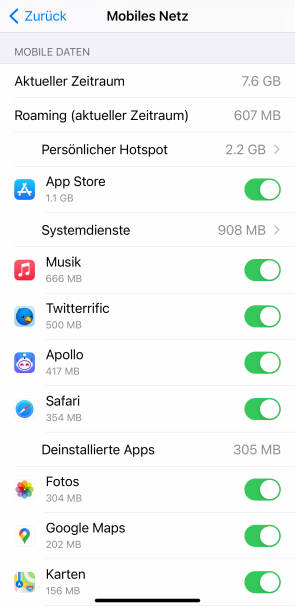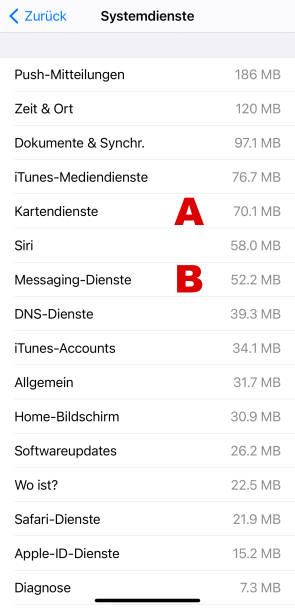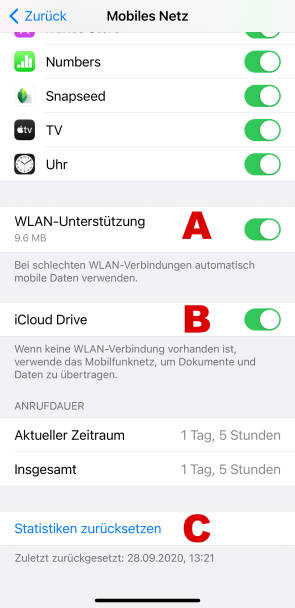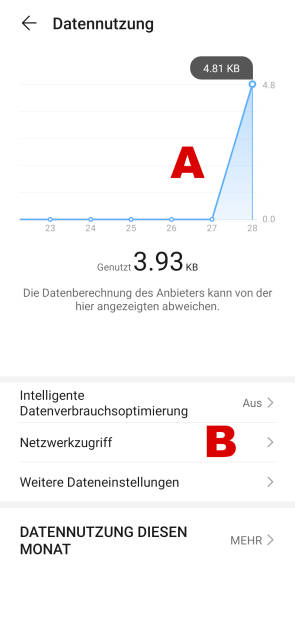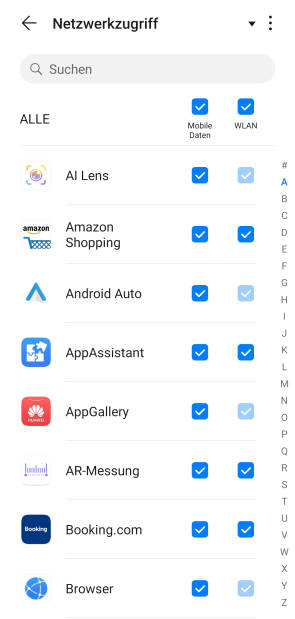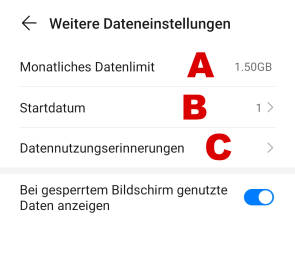Tipps & Tricks
21.01.2021, 11:11 Uhr
Verbrauch von mobilen Daten steuern
Der Verbrauch der mobilen Daten ist ein ewiges Thema, wenn das Kontingent durch den Mobilprovider gedeckelt wird. Das gilt erst recht, wenn das gefürchtete Roaming ins Spiel kommt. So halten Sie den Datenhunger im Zaum.
Ohne mobiles Internet fühlen sich die meisten von uns verloren. Doch fast genauso schlimm wie gar kein Internet sind Mobil-Abos mit einem beschränkten Datenkontingent: Der Internetzugang wird zum Damoklesschwert, denn eine falsche Bewegung oder ein grosser Download reichen, damit die Monatsrechnung in nie gekannte Höhen steigt. Dagegen hilft nur eine rigorose Kontrolle darüber, welche App wie viele Daten verbrauchen darf – wenn sie denn überhaupt auf das Internet zugreifen muss.
Tipps zu iOS
Rufen Sie auf dem iPhone die Einstellung Mobiles Netz auf. Wischen Sie ein wenig nach unten zum Bereich Mobile Daten. Hier sehen Sie genau, welche App wie viele Daten über das Mobilnetz bezogen hat, Bild 1. Die Liste ist fein säuberlich nach Verbrauch sortiert. Ausflüge über das heimische WLAN werden hier natürlich nicht hinzugerechnet.
Um einer App den mobilen Zugriff zu entziehen, legen Sie den grünen Schalter um. Besonders interessant ist die Unterkategorie Systemdienste, die aufschlüsselt, was sonst im Verborgenen bleibt. Dazu gehören zum Beispiel die Kartendienste, Bild 2 A, die bei der Navigation mit Google «Maps» oder Apple «Karten» in Erscheinung treten. Sie werden vermutlich staunen, wie wenig Daten mit diesen Diensten gezogen werden. Umgekehrt werden die Messaging-Dienste (Nachrichten, WhatsApp etc.) B zu einer grossen Belastungsprobe, wenn Sie über diese Kanäle auch Fotos und Videos austauschen.
Wischen Sie in der Übersicht ganz nach unten, damit weitere wichtige Optionen sichtbar werden. Die eingeschaltete WLAN-Unterstützung wechselt automatisch zum Mobilnetz, wenn das Wi-Fi-Signal zu schwach ist, Bild 3 A. Von dieser Möglichkeit sollten Sie nur Gebrauch machen, wenn Sie über ein unbeschränktes Datenkontingent verfügen. Dasselbe gilt für iCloud Drive B: Ist diese Option eingeschaltet, leert vielleicht die frisch aktualisierte Keynote-Datei auf dem Weg ins Büro das gesamte Datenkontingent.
Alle Angaben über den Verbrauch sagen jedoch nur dann etwas aus, wenn das Zeitfenster der Messung bekannt ist. Am besten warten Sie, bis der aktuelle Monat bei Ihrem Mobilfunkbetreiber abgelaufen ist. Dann tippen Sie ganz unten auf Statistiken zurücksetzen C, um alle Zähler auf null zu stellen.
Das Wichtigste zum Schluss: Richtig teuer wird es im Ausland – es sei denn, Sie haben ein entsprechendes Abo oder ein Datenpaket für eine bestimmte Reise gebucht. Um horrende Kosten zu vermeiden, öffnen Sie erneut die Einstellung Mobiles Netz und schalten Sie unter Datenoptionen das Roaming ab.
Tipps zu Android
Unter Android öffnen Sie die Einstellungen des Geräts. Tippen Sie auf den Bereich Mobilfunknetz und danach auf Datennutzung (die genauen Bezeichnungen können je nach der verwendeten Android-Version ein wenig abweichen). Hier wird Ihnen der Verbrauch durch ein Diagramm visualisiert, Bild 4 A. Das ist besonders praktisch, wenn Sie auf der Suche nach einem Ausreisser sind («Was war letzten Mittwoch los?»). Tippen Sie auf Netzwerkzugriff B. Hier legen Sie fest, welche Apps und Dienste mobil und/oder über WLAN auf das Internet zugreifen sollen, Bild 5.
Wenn Sie nicht ständig nachsehen möchten, wie es um Ihr Datenkontingent steht, sollten Sie einen Riegel vorschieben. Tippen Sie in der Übersicht Datennutzung ganz unten auf Weitere Dateneinstellungen. Hier legen Sie das monatliche Limit fest, Bild 6 A, und das Startdatum (nur den Tag) B. Via Datennutzungserinnerungen legen Sie weitere Optionen fest, um sich informieren zu lassen, wenn das Kontingent zur Neige geht.
Auch unter Android werden Sie teure Datentransfers in fremden Netzen unbedingt vermeiden wollen. Öffnen Sie dazu die Einstellung Mobilfunknetz und tippen Sie anschliessend auf Mobile Daten. Überzeugen Sie sich hier, dass das Roaming in fremde Netze ausgeschaltet ist.
Zu guter Letzt noch ein wichtiger Hinweis zu den Kosten. Es spielt keine Rolle, wie Sie den Datenverbrauch messen: Wenn sich Abweichungen auf der Rechnung ergeben, zählen immer die Angaben des Mobilfunkproviders.